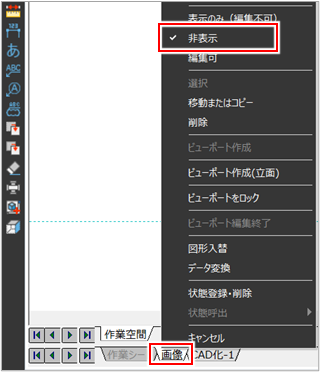画像データをCAD化する
図面をスキャンして取り込んだPDFなど、図面内の画像データを線分に変換(CAD化)します。画像データの貼り付けについて、詳しくは以下を参照してください。
[画像ツール]タブの[画像→CAD化]コマンド(![]() )をクリックして実行します。
)をクリックして実行します。

確認ダイアログが表示されます。
ダイアログの内容を確認し、[はい]ボタンをクリックします。
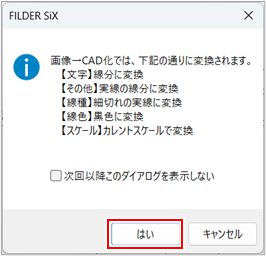
CAD化する画像データをクリックします。
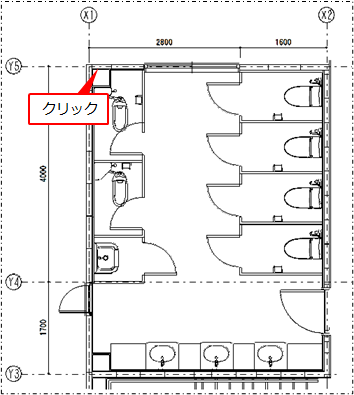
右クリックまたは[Enter]キーを押し、確定します。
確認ダイアログが表示されます。
図面から画像データを削除する場合は、[はい]ボタンをクリックします。
画像データを残す場合は、[いいえ]ボタンをクリックします。
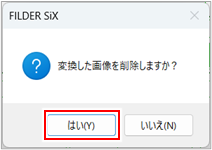
画像データが線分に変換されます。
線分の文字をテキストに変換する方法について、詳しくは以下を参照してください。
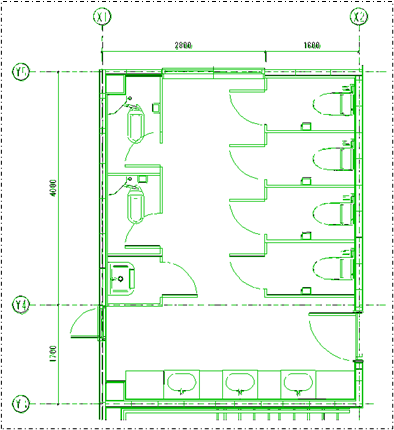
|
図面の画像データをCAD化する前に、あらかじめ不要なゴミなどを[消しゴム]コマンドで削除できます。詳しくは、以下を参照してください。 |
右クリックして表示されるメニューの[コマンドキャンセル]をクリック、または[Esc]キーを押します。
[CAD化-1]シートの設定を変更します。
画像データをCAD化すると、[CAD化-1]シートが作成され、CAD化した図面は[CAD化-1]シートに入ります。[CAD化-1]シートの表示色は、デフォルト設定では緑色で表示されます。
図形本来の色で表示するには、[CAD化-1]シートを右クリックして表示されるメニューの[シート属性編集]を選択します。[シート属性編集]ダイアログで[表示(個別)]タブの[選択シートの表示を以下の設定にする]のチェックを外し、[OK]ボタンをクリックします。
CAD化した図面を[作業シート]に移動しても、図形本来の色で表示されるようになります。シートの属性編集、シート内の図形移動について、詳しくは以下を参照してください。
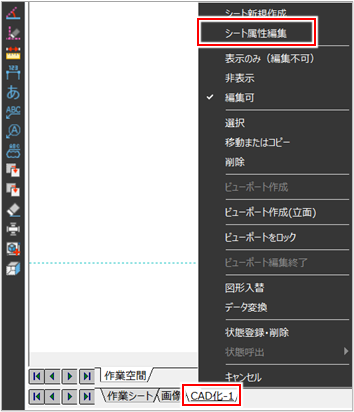
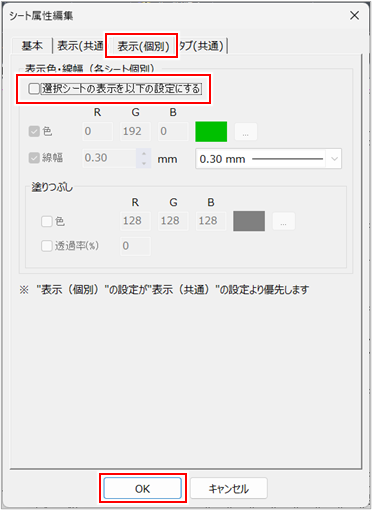
|
[図面]コマンドで画像データを貼り付ける際、[コマンドプロパティ]の[読込先シート/レイヤ]で[画像/画像]を選択した場合は、[画像]シートが追加されます。 手順5の確認ダイアログで[いいえ]ボタンをクリックして画像データを残した場合、CAD化した図面のみを表示するには、[画像]シートを右クリックして表示されるメニューの[非表示]にチェックを付けます。
|